1. Instructions for configuring a Seabix mail account in eM Client
- Start eM Client
- Navigate to Menu> Accounts

- Add account
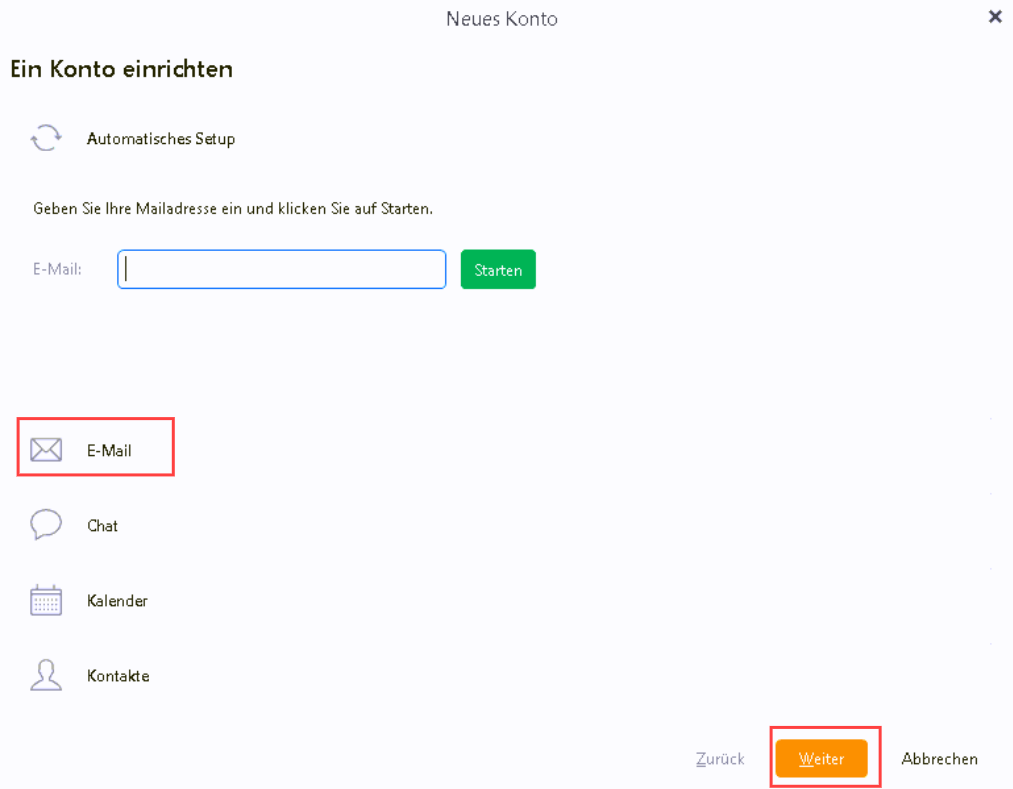
- Click on Email
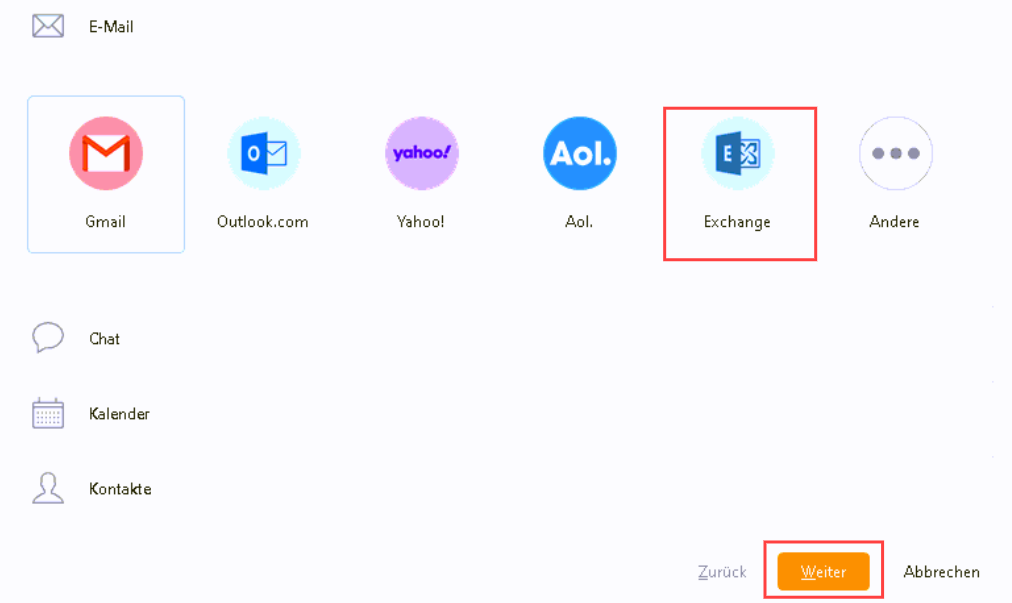
- Click Exchange> Next
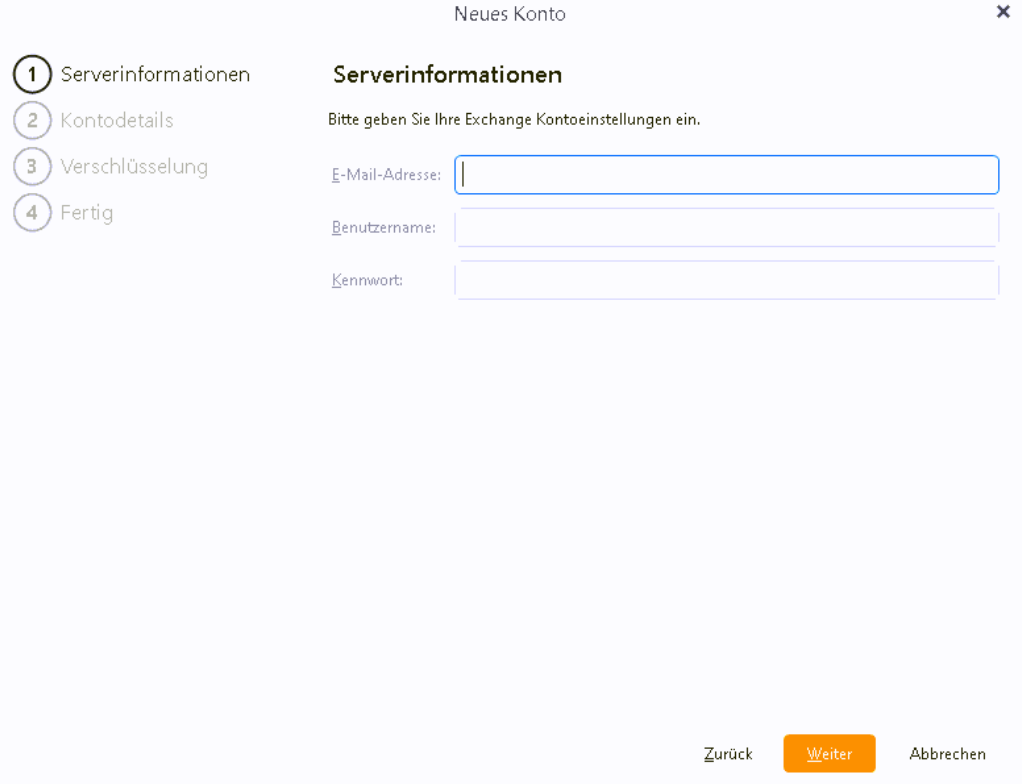
- Email address: Your email address / Seabix ID
- Username: Your email address / Seabix ID
- Password: Your Seabix ID password
- Further
- Your name: any name you want
- Account name: Name of your choice
- Further
- Continue without encryption > Next
- services
- Email, calendar, contacts: yes
- Offline Address Book: yes
- Complete